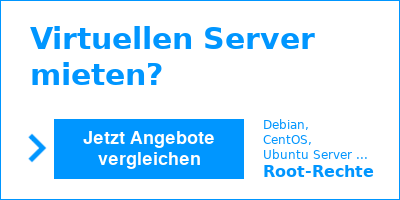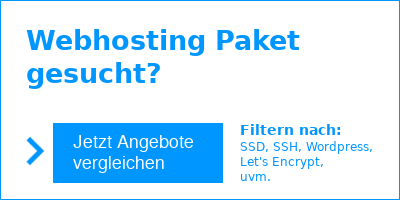Virtualbox – Virtuelle Maschine im lokalen Netzwerk erreichbar machen
In bestimmten Fällen ist es sinnvoll, eine virtuelle Maschine über das lokale Netzwerk erreichen zu können. Beispielsweise, wenn Sie darauf ein Serverbetriebssystem mit Webserver oder anderer Serversoftware verwenden bzw. testen möchten. In dieser kleinen Anleitung erfahren Sie, wie das bei Virtualbox funktioniert.
Die Standard Netzwerkeinstellung von Virtualbox
In der Netzwerkeinstellung von Virtualbox, ist „NAT“ als Standard vorkonfiguriert. Hierbei bekommt Ihre virtuelle Maschine eine vom Heimnetzwerk abweichende IP-Adresse, in der Regel in dem Bereich 10.0.xxx.xxx zugewiesen.
Das virtuelle System erreicht in diesem Fall das Internet und kann normalerweise auch auf Geräte wie z. B. einen Netzwerkdrucker oder den Router im eigenen Netzwerk zugreifen. Allerdings ist es mit dieser Einstellung andersherum nicht möglich über das Netzwerk auf das virtuelle System zuzugreifen, auch nicht vom Hostsystem selbst.
Die Netzwerkeinstellungen finden Sie in der Konfiguration unter dem Punkt Netzwerk. Klicken Sie dazu auf die gleichnamige Überschrift.
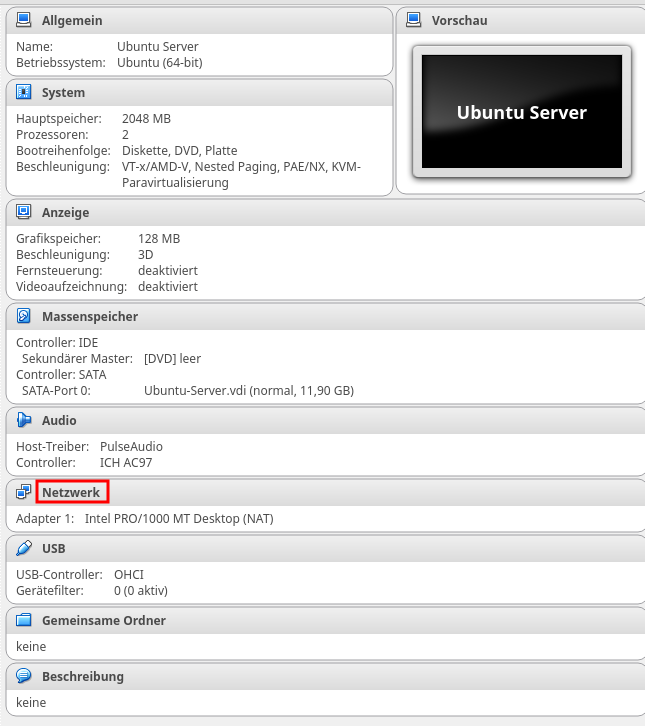
Dort sollte nun eine Übersicht erscheinen, in der Sie bis zu 4 virtuelle Netzwerkadapter (Erreichbar über die Reiter) konfigurieren können. Adapter 1 ist bereits wie folgt vorkonfiguriert: „Netzwerkadapter aktivieren“ ist eingecheckt und bei „Angeschlossen an:“ ist „NAT“ ausgewählt.
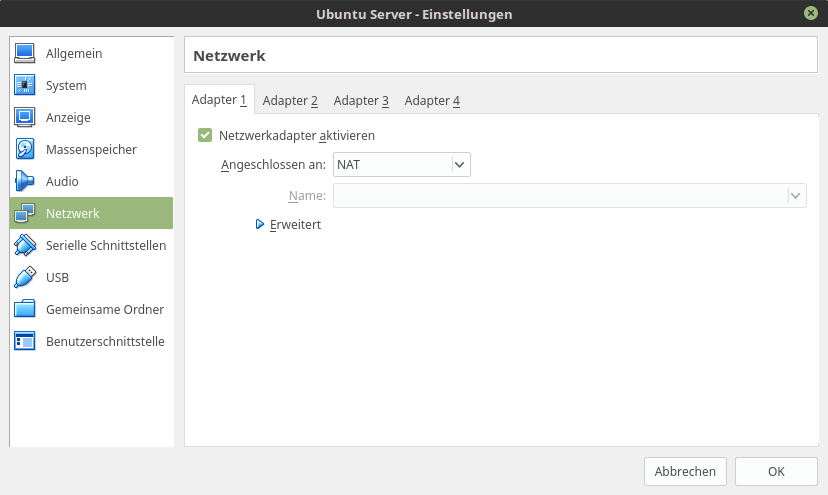
Netzwerkbrücke für volle Netzwerk-Integration verwenden
Um den virtuellen Server über das lokale Netzwerk erreichen zu können, gehen Sie wie im folgenden beschrieben vor:
Wählen Sie nun im Reiter "Adapter 1" bei dem Punkt „Angeschlossen an:“ statt „NAT“ die Option „Netzwerkbrücke“ aus und übernehmen Sie die Einstellungen mit dem Klick auf „OK“.
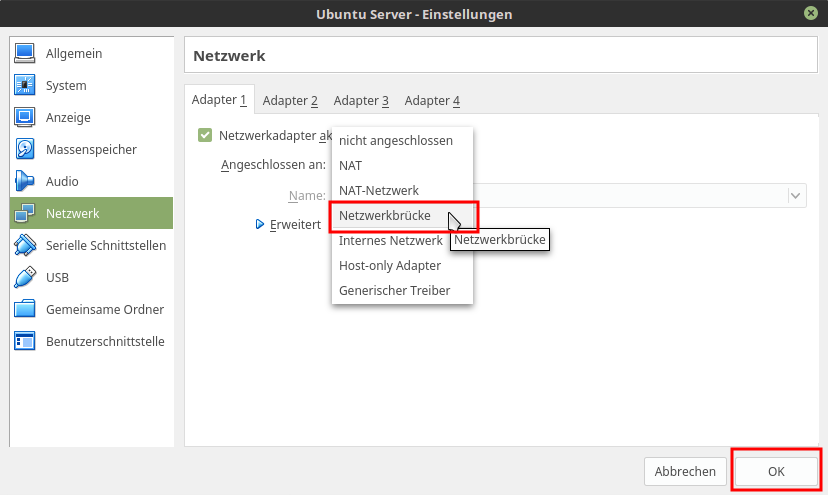
Durch die Verwendung der Netzwerkbrücke erhält die virtuelle Maschine vom DHCP Server des Routers eine IP-Adresse aus Ihrem Heimnetzwerk, die sich in der Regel in dem IP-Bereich 192.168.xxx.xxx bewegt.
Sie können den virtuellen Server nun ansprechen, als wäre dieser physisch vorhanden und direkt mit dem Router verbunden. So können Sie sowohl von Ihrem Hostsystem, als auch über jeden anderen PC oder sogar über Ihr Mobiltelefon auf Ihren virtuellen Server zugreifen, wenn sich die Geräte ebenfalls im selben Netzwerk befinden. Die virtuelle Maschine befindet sich somit in Ihrem Heimnetzwerk und erhält dadurch auch eine Verbindung zum Internet.
Hinweis: Änderungen an der Konfiguration sind lediglich möglich, wenn die virtuelle Maschine ausgeschaltet ist.
Kommentare: (6)
(Tausendmal gemacht - jetzt im Traum nicht darauf gekommen.)
:-) -- Danke! >
Jetzt kann ich meinen win-Ab- und Mint-Aufstieg weiter erproben.
gerne, dafür gibt es ja meine Anleitung. :)
Dann wünsche ich viel Erfolg beim Umstieg auf Linux Mint.
Gruß
Sven
P.S. Ansonsten eine sehr gute Anleitung, danke dafür!
also ein (virtueller) Computer mit Windows XP ist grundsätzlich angreifbar und es ist wirklich nicht zu empfehlen, diesem eine Verbindung zum Internet zu ermöglichen. Die beste Lösung wäre, wenn irgendwie möglich, einfach ein anderes Betriebssystem zu verwenden.
Ansonsten kannst du aber probieren, wie hier beschrieben, vorzugehen.
Gruß
Sven
Bestand:
Zocker PC, auf dem auch Office und Browser für Web3 Anwendungen (Crypto) läuft.
Ich bekomme diese Tage einen EliteDesk 800Mini PC mit 16GB RAM und 240GB HDD.
Darauf möchte ich Win10 laufen lassen, inkl. Office weil ich das nur absolut gelegentlich benutze.
Dann soll darauf auch noch LINUX Mint als VM laufen, fürs surfen und Crypto.
Linux, weil ich mich hier irgendwie "sicherer" fühle, als beim Windows-Rechner...
Aber WIE / womit greife ich von meinem Zokcer PC auf das EliteDesk inkl. VM zu ?
Denn den EliteDesk möchte ich ohne Tastatur/ Monitor betreiben und hierauf komplett vom Zocker PC aus drauf zugreifen.
Das Gerät steht also neben der NAS / SmartHome / FritzBox Hardware.
DANKE und schöne Grüße aus dem Münsterland
Stefan
nunja, viele Wege führen nach Rom. Aber ich könnte mir für deinen Fall RDP gut vorstellen. Es sind ja beides Windows Maschinen, dort ist das ohnehin dabei.
Gruß
Sven